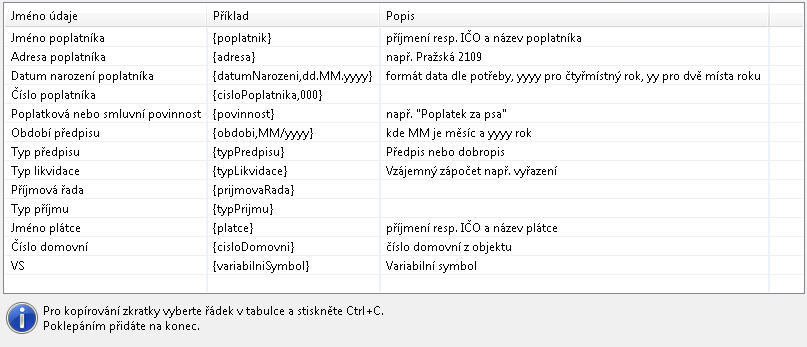Hierarchie číselníků:
•Příjmové řady
•Typy příjmů
•Ceník
Nový a Detail
údaj |
popis |
Číslo |
Doplňte si k příjmovým řadám čísla v případě, že máte číselník rozsáhlejší, a čísla vám pomohou pro lepší orientaci. |
Název |
Pojmenujte si příjmovou řadu tak, jak se vám s ní bude v programu dobře pracovat. |
Plný název |
Uveďte plný název příjmové řady, jak se bude tisknout např. na faktuře a na dalších šablonách vymáhání. |
Typ |
Poplatek dle daňového řáduNapř. poplatek za psa nebo odpady. Příslušenství poplatkuNapř. navýšení. Přestupkové řízení - dle daňového řáduU typů příjmů pod touto příjmovou řadou je vždy automaticky nastavená perioda „jednorázový“, tzn. že u daných typů příjmů se nezakládá povinnost, ale přímo se vytváří předpis. Ostatní pohledávka plynoucí ze smluvních vztahůNapř. smlouvy. Ostatní pohledávka plynoucí ze smluvních vztahů - s vyúčtovánímNapř. vodné, stočné. |
Číslo vyhlášky |
Když zde vyplníte, při zakládání do číselníku Typy příjmu se číslo vyhlášky převezme (pro poplatky dle daňového řádu). |
Způsob výpočtu poměrné části poplatku |
Nepočítat poměrnou částKaždý započatý měsíc (pes)•V případě, kdy poplatková povinnost začíná v půlce měsíce, vygeneruje se předpis na období i pro tento měsíc. •V případě, že poplatková povinnost končí v polovině měsíce, vygeneruje se předpis na období včetně tohoto měsíce.
Při výpočtu poměrné části u poplatků ze psů trvajících po dobu kratší než jeden rok, budou do výpočtu částky automaticky zahrnuty všechny započaté měsíce, a to jak na počátku, tak i na konci povinnosti. Pouze v případě, kdy se u poplatníka jedná o změnu místa přihlášení nebo sídla a do výpočtu částky vstupují pouze započaté měsíce následující po měsíci, ve kterém tato změna nastala, zadáte pro správný výpočet 1. den tohoto následujícího měsíce. Rozhodné datum - konec měsíce (odpady)•V případě, kdy poplatková povinnost začíná v půlce měsíce, vygeneruje se předpis na období i pro tento měsíc. •V případě, že poplatková povinnost končí v polovině měsíce, na tento měsíc se již předpis na období nevygeneruje.
Každý započatý den (nájmy)Při tomto nastavení bude částka předpisu vypočtena dle dní, po které povinnost trvala. |
Zatržítka |
|
Poplatek ze psů |
Když zaškrtnete (u poplatkových povinností), v detailu poplatkové povinnosti se zobrazí údaje Číslo mikročipu, Číslo známky, Plemeno, Jméno psa, Barva psa, Pohlaví. Toto zatržítko také ovlivní zobrazení nabídky Povinnosti / Poplatkové / Evidence psů. |
Poplatek z pobytu |
Když zaškrtnete (u poplatkových povinností), v detailu poplatkové povinnosti se zobrazí údaj Počet lůžek a zde, v číselníku Příjmové řady, se automaticky zaškrtnou zatržítka Negenerovat předpisy automaticky a Vytvářet i nulové předpisy. |
Poplatek za odkládání komunálního odpadu se základem dle hmotnosti či objemu |
Použijete u poplatků za odpad stanovených dle § 10k, odst. 1 písm. a), b) Zákona č. 565/1990 Sb., o místních poplatcích.
U tohoto druhu poplatku je správa trochu odlišná od běžných typů poplatků jako je Poplatek za obecní systém odpadového hospodářství nebo Poplatek za odkládání komunálního odpadu z nemovité věci dle kapacity soustřeďovacích prostředků. Pokud zaškrtnete, na typech příjmů této příjmové řady se nebude zobrazovat záložka Cyklus poplatku - den a měsíc. Dále: předpisy se nebudou vytvářet automaticky, ale ručně až po skončení daňového období. Dále: u poplatkových povinností se budou zobrazovat záložky Sběrné nádoby a Měsíční odpady. |
Exportovat do aplikace MOJE ODPADKY |
Zaškrtněte, pokud chcete povinnosti této příjmové řady nabízet do aplikace MOJE ODPADKY. |
Zobrazovat povinnosti v modulu Evidence smluv |
Zaškrtněte, pokud chcete povinnosti této příjmové řady zobrazovat v modulu Evidence smluv. Týká se to příjmových řad typu Ostatní pohledávka plynoucí ze smluvních vztahů nebo Ostatní pohledávka plynoucí ze smluvních vztahů - s vyúčtováním. |
Účetnictví |
|
Zaúčtování předpisu |
Každý příjem v Příjmových agendách bude mít jeden pohledávkový doklad v ÚčetnictvíDávky - souhrnné vnitřní doklady v ÚčetnictvíNeúčtovat předpis |
Poznámka na doklad |
Nastavte podobu, jakou bude mít poznámka na dokladu v Účetnictví. Při vytvoření dokladu v účetnictví se sestaví poznámka podle zde uvedené masky. Vzory pro použití v masce:
|
Vytváření předpisů |
|
Negenerovat předpisy automaticky |
V některých případech je vhodné označit si takto příjmovou řadu a v tomto režimu nebude program automaticky vytvářet předpisy na další období, ale budete si je vytvářet ručně. Tento režim může být vhodný např. v těchto případech: •Poplatek za odkládání komunálního odpadu se základem poplatku podle hmotnosti / objemu. Předpisy se nebudou vytvářet automaticky, ale vytvoří se až po stisknutí tlačítka Nový v nabídce Povinnosti / Poplatkové / záložka Dílčí základy (stiskněte až po načtení dílčích základů). •Poplatek z pobytu. Předpisy se nebudou vytvářet automaticky, ale budete je ručně zakládat v okamžiku, kdy poplatník doručí hlášení o ubytovaných. V případě, kdy poplatník rovnou přijde zaplatit, můžete nový předpis pořídit rovnou přes pokladnu. |
Vytvářet i nulové předpisy |
Když zaškrtnete, budou se generovat i předpisy pomocí tlačítka |
Aplikování slev nejnižší povolená částka předpisu (strop) - Kč |
Nastavení se použije při aplikaci slevy. V parametru můžete uvést minimální částku, pod kterou částka předpisu po aplikaci slevy nesmí klesnout. Pokud nenastavíte žádný strop, budou se aplikovat slevy až do výše předpisu 0.- (stejně jako při nastavení strop = 0). •Když bude částka vytvářeného předpisu po aplikování slevy nižší, než "strop", nastaví se "strop" jako částka vytvářeného předpisu. •Když bude částka vytvářeného předpisu po aplikování slevy vyšší, než "strop", použije se vypočítaná částka.
Pozn. V případě, že má mít vytvářený předpis nulovou částku, záleží na parametru Vytvářet i nulové předpisy - buď předpis nevznikne, nebo vznikne na nulovou částku. |
Minimální dílčí základ (poplatek za odkládání komunálního odpadu se základem dle hmotnosti/objemu) - Kč |
Nastavení se použije, je-li v obecně závazné vyhlášce obce stanoven minimální dílčí základ u poplatku za odkládání komunálního odpadu se základem poplatku dle hmotnosti nebo objemu. V parametru můžete uvést minimální dílčí základ, který bude aplikován jako dílčí základ daného období v případě, kdy vypočítaný dílčí základ skutečně vyprodukovaného dílčího odpadu (množství odloženého dílčího odpadu v kg/litrech x sazba za Mj) je < než zde stanovená částka minimálního dílčího základu. Pokud nenastavíte žádnou částku, bude dílčí základ daného období vypočítán ze skutečně odloženého odpadu daného období x sazba za Mj. |
záložka Práva |
Nastavte KDO a v jakém REŽIMU má práva na doklady umístěné do této dokladové řady. Když neupřesníte práva v číselníku příjmů nebo na konkrétním předpisu na období, platí práva uvedená zde. Práva uvedená na konkrétním předpisu mají přednost. To znamená, že pokud na příjmové řady má práva osoba A a na konkrétním předpisu uvedete práva pro osobu B, tak osobě A tento předpis "seberete" a bude ho mít přístupný osoba B. |
Vytvořit kopii
Pomocí tlačítka Vytvořit kopii můžete vytvořit novou příjmovou řadu jako kopii té příjmové řady, na které je kurzor (zamodřený řádek).
Číslo - vyplňte číslo nové příjmové řady.
Plný název - vyplňte plný název pro novou příjmovou řadu.
Název - vyplňte název pro novou příjmovou řadu.
Zkopírovat včetně práv - zaškrtněte v případě, že chcete z původní příjmové řady do nové zkopírovat také práva.
Nastavení práv
Práva na příjmové řadě můžete nastavovat buď jednotlivě v detailu příjmové řady na záložce Práva, nebo hromadně:
Pro hromadné nastavení práv si nejprve zaškrtněte příjmové řady, kterým chcete hromadně práva přidat a stiskněte tlačítko Nastavení práv.
•První stránka průvodce "Režim přístupu" - vyberte práva, která budete zaškrtnutým příjmovým řadám přiřazovat.
•Druhá stránka průvodce - vyberte pracovní místa (příp. celou organizační jednotku resp. skupinu pracovních míst), tedy komu chcete právo pro zaškrtnuté příjmové řady přidat.
•Stiskněte tlačítko Dokončit: pokud zaškrtnuté příjmové řady nějaká práva již mají přiřazena, tak dojde k přidání toho, co jste vybrali v průvodci (režim přístupu a pracovní místa/organizační jednotky/skupiny pracovních míst). Původní práva zůstanou na zaškrtnutých příjmových řadách zachována.